Möchten Sie wissen, wie Sie die Konfiguration der GLPI-E-Mail-Benachrichtigung einrichten können? In diesem Tutorial zeigen wir Ihnen, wie Sie GLPI für das Senden von E-Mails mit GMAIL konfigurieren.
• GLPI-Version: 9.3.1
Hardware-Liste:
Der folgende Abschnitt enthält eine Liste der Geräte, die zum Erstellen dieses GLPI-Lernprogramms verwendet wurden.
Alle oben aufgeführten Hardwarekomponenten finden Sie auf der Amazon-Website.
GLPI Playlist:
Auf dieser Seite bieten wir schnellen Zugriff auf eine Liste von Videos, die sich auf die Zabbix-Installation beziehen.
Vergessen Sie nicht, unseren Youtube-Kanal mit dem Namen zu abonnieren FKIT.
GLPI-bezogenes Tutorial:
Auf dieser Seite bieten wir schnellen Zugriff auf eine Liste von Tutorials, die sich auf die Installation von GLPI beziehen.
Tutorial - Google Mail-Integration
Zunächst müssen wir Ihrem Google Mail-Konto ermöglichen, Verbindungen von externen Programmen zu erhalten.
Öffnen Sie Ihren Browser und greifen Sie auf Ihr Google Mail-Konto zu.
In unserem Beispiel wurde die folgende URL in den Browser eingegeben:
Geben Sie im Anmeldebildschirm Ihren Google Mail-Nutzernamen und Ihr Kennwort ein.

Nach dem Login müssen Sie auf die folgende URL zugreifen:
• https://myaccount.google.com/lesssecureapps
Wählen Sie die Option aus, um die Verwendung weniger sicherer Anwendungen zu aktivieren.

Jetzt müssen wir testen, ob wir die Linux-Befehlszeile verwenden können, um eine E-Mail mit Google Mail zu senden.
Verwenden Sie den folgenden Befehl, um die erforderlichen Pakete zu installieren.
# sudo apt-get update
# sudo apt-get install ssmtp
Bearbeiten Sie die Datei ssmtp.conf, um eine Verbindung zu unserem Google Mail-Konto herzustellen.
# vi /etc/ssmtp/ssmtp.conf
root=virtualcoin.videos@gmail.com
mailhub=smtp.gmail.com:465
FromLineOverride=YES
AuthUser=virtualcoin.videos@gmail.com
AuthPass=kamisama123
UseTLS=YES
In unserem Beispiel verwenden wir das Google Mail-Konto virtualcoin.videos@gmail.com.
In unserem Beispiel verwendet das Google Mail-Konto virtualcoin.videos@gmail.com das Kennwort kamisama123.
Sie müssen das Google Mail-Konto und das Passwort entsprechend Ihrem Konto ändern.
Verwenden Sie den folgenden Befehl, um eine E-Mail über die Befehlszeile zu senden.
# echo "E-Mail using the command-line" | ssmtp virtualcoin.videos@gmail.com
Überprüfen Sie Ihren Google Mail-Posteingang auf die Testnachricht, die Sie gerade gesendet haben.

Wenn der Test erfolgreich war, können Sie mit dem nächsten Abschnitt dieses Tutorials fortfahren.
Wenn der Test nicht erfolgreich war, wird möglicherweise die folgende Meldung angezeigt.
• ssmtp: Authorization failed (534 5.7.14 https://support.google.com/mail/answer/78754 v24-v6sm2921112pfl.31 - gsmtp)
Um dieses Problem zu lösen, müssen Sie auf die folgende URL zugreifen.
• https://accounts.google.com/DisplayUnlockCaptcha
Wählen Sie die Option zum Entsperren Ihres Kontos.

Versuchen Sie erneut, die E-Mail über die Befehlszeile zu senden.
Wenn der Test erfolgreich war, können Sie mit dem nächsten Abschnitt dieses Tutorials fortfahren.
Lernprogramm - Einrichtung der GLPI-E-Mail-Benachrichtigung
Öffnen Sie Ihren Browser und geben Sie die IP-Adresse Ihres Webservers plus / glpi ein.
In unserem Beispiel wurde die folgende URL in den Browser eingegeben:
• http://35.162.85.57/glpi
Verwenden Sie im Anmeldebildschirm den Standardbenutzernamen und das Standardkennwort.
• Standardbenutzername: glpi
• Standardkennwort: glpi

Nach einem erfolgreichen Login werden Sie zum GLPI Dashboard weitergeleitet.

Rufen Sie im Dashboard-Bildschirm das Setup-Menü auf und wählen Sie die Option Benachrichtigungen.
Suchen und aktivieren Sie die folgenden Optionen:
• Followup aktivieren
• Followup per E-Mail aktivieren
Klicken Sie auf die Schaltfläche Speichern.
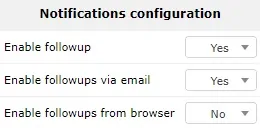
Auf dem Dashboard-Bildschirm wird ein neues Benachrichtigungsfenster angezeigt.
Wählen Sie die Option: E-Mail-Folgekonfiguration
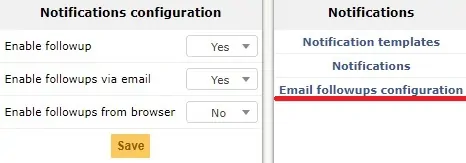
Auf dem Bildschirm E-Mail-Eigenschaften müssen Sie die folgende Konfiguration eingeben.
• Versand von E-Mails - SMTP + SSL
• Versuchen Sie erneut zu liefern - 5
• Max. Wiederholungsversuche - 1
• Zertifikat prüfen - Nr
• SMTP-Host - SMTP.GMAIL.COM
• Port - 465
• SMTP-Login - Ihr Google Mail-Konto
• SMTP-Passwort - Ihr Google Mail-Passwort
In unserem Beispiel haben wir das Google Mail-Konto virtualcoin.videos@gmail.com verwendet.
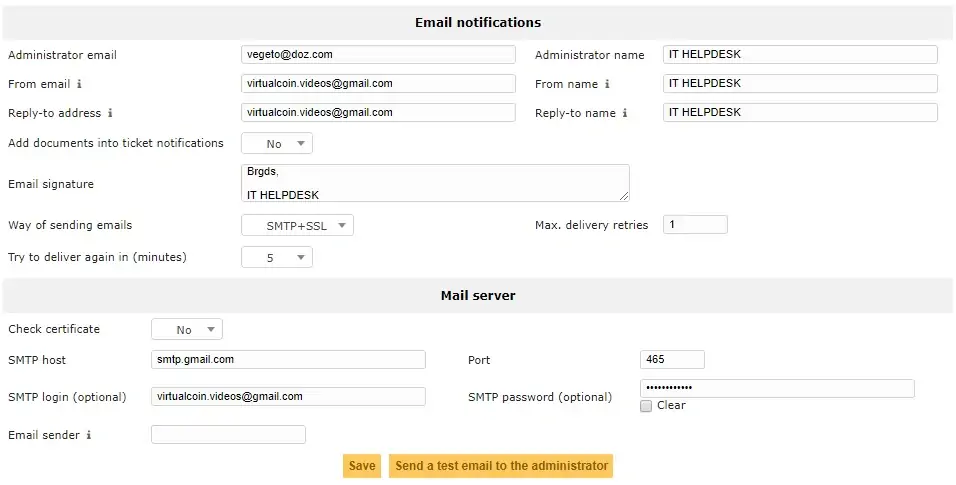
Klicken Sie auf die Schaltfläche Speichern.
Klicken Sie auf die Schaltfläche Test-E-Mail an Administrator senden.
Das E-Mail-Konto des GLPI-Administrators sollte eine Testnachricht erhalten.
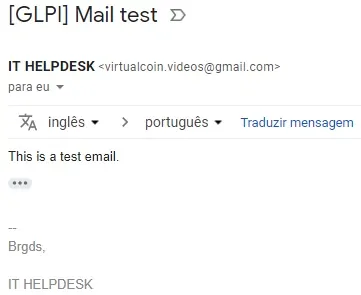
Jetzt müssen wir den Linux-Server so konfigurieren, dass alle fünf Minuten automatisch alle E-Mail-Benachrichtigungen gesendet werden
Suchen und bearbeiten Sie zunächst die Datei php.ini im PHP-CLI-Programm.
Beachten Sie, dass Ihre PHP-Version und der Speicherort der Datei möglicherweise nicht mit meiner identisch sind.
# updatedb
# locate cli/php.ini
# vi /etc/php/7.2/cli/php.ini
Hier ist die Originaldatei vor unserer Konfiguration.
;date.timezone =
memory_limit = -1
Hier ist die neue Datei mit unserer Konfiguration.
Denken Sie daran, dass Ihre PHP-Zeitzone möglicherweise nicht mit meiner identisch ist.
date.timezone = America/Sao_Paulo
memory_limit = 128M
Erstellen Sie in der Linux-Konsole eine geplante Aufgabe, um das Skript cron.php alle 5 Minuten auszuführen.
# crontab -e
*/5 * * * * /usr/bin/php /var/www/html/glpi/front/cron.php
Rufen Sie das Menü Setup> Automatische Aktionen auf.
Greifen Sie auf die Eigenschaften der Task mit dem Namen Warteschlangenmitteilung zu.
Ändern Sie den Ausführungsmodus für die Warteschlangennachricht in CLI.
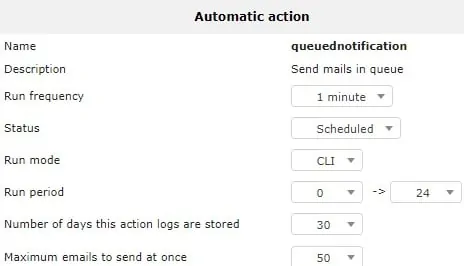
Greifen Sie auf die Eigenschaften der Task mit dem Namen "Warteschlangennotifizierungsclean" zu.
Ändern Sie den Ausführungsmodus der Warteschlangennotifizierungsclean in CLI.
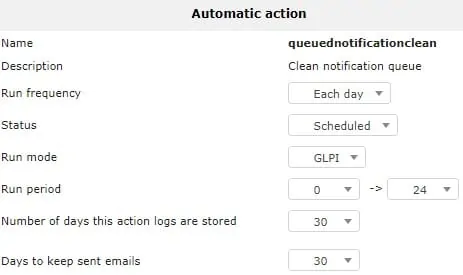
Herzliche Glückwünsche! Sie haben die E-Mail-Benachrichtigung des GLPI-Servers konfiguriert.
Sie können mit dem folgenden Befehl überwachen, ob die E-Mails gesendet werden.
# tail -f /var/www/html/glpi/files/_log/cron.log
2018-10-30 17:27:01 [@ip-172-31-29-42]
External #1: Launch queuednotification
2018-10-30 17:27:51 [2@ip-172-31-29-42]
Internal #1: Launch graph
2018-10-30 17:28:01 [@ip-172-31-29-42]
External #1: Launch queuednotification
2018-10-30 17:29:01 [@ip-172-31-29-42]
External #1: Launch queuednotification
2018-10-30 17:30:01 [@ip-172-31-29-42]
External #1: Launch queuednotification
2018-10-30 17:31:01 [@ip-172-31-29-42]
External #1: Launch queuednotification
2018-10-30 17:31:04 [6@ip-172-31-29-42]
Internal #1: Launch reservation
2018-10-30 17:32:02 [@ip-172-31-29-42]
External #1: Launch queuednotification
